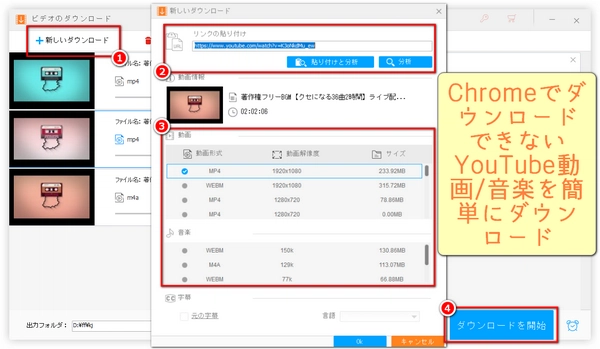


* WonderFoxは著作権で保護されたコンテンツの無断の保存、複製、配布、取得、販売することを禁じます。この記事で提供するChrome拡張機能でYouTubeからMP3をダウンロードする方法は、個人利用のみ可能です。
Chrome拡張機能を使ってYouTubeをダウンロードすることは、多くのユーザーの習慣となりましたが、時間の経過とともに、今現在、YouTubeの動画の一部または全部をダウンロードできないChrome拡張機能が増えてきました。例としては、人気の高い動画ゲッターやVideo DownloadHelperが挙げられます。ちなみに、Chrome以外のブラウザで、通常、それらの拡張機能はまだ使えます。
ここでは、もともとYouTubeダウンロード機能を提供していた便利なChromeの拡張機能がダウンロードできなくなってきた原因について触れず、今でもうまくYouTubeダウンロードができるChromeの拡張機能をおすすめするだけです。テストした結果、Foxified YouTube Video DownloaderはChromeの拡張機能の中で、今でもYouTubeのダウンロードができるものであることがわかりました。次に、この拡張機能を使って、Chrome拡張機能でYouTubeからMP3をダウンロードする方法を詳しく説明いたします。
1.ダウンロードページにアクセスし、Foxified YouTube Video Downloaderを無料でダウンロードし、ガイドに従ってインストールします。
2.Chromeを再起動します。
3.ChromeでダウンロードしたいYouTube動画の再生ページを開きます。インストールに成功すると、動画の下/動画タイトルの上に、多くのツールを備えたツールバーが表示されます。
4.Chrome拡張機能でYouTubeからMP3をダウンロードします。
最初のアイコン、つまりカメラのアイコンをクリックすると、動画のダウンロードパネルが表示されます。解像度/フォーマットを選択し、クリックすると、Chromeから直接にYouTube動画をダウンロードすることができます。ちなみに、この拡張機能を使えば、ChromeでYouTubeを直接ダウンロードすることができますが、通常、解像度/フォーマットの選択肢は多くないです。また、360Pの解像度のMP4動画をダウンロードするオプションのみが提供される場合もあります。
2つ目のアイコン、つまりミュージックアイコンをクリックすると、音楽のダウンロードパネルが表示されます。ビットレート/時間を選択したら、ダウンロードボタンをクリックすると、Chromeを使ってYouTube音楽を直接ダウンロードすることができます。ちなみに、音楽ファイルはMP3形式で保存されます。
また、3番目のアイコンをクリックすると「動画のサムネイルをダウンロード」パネルに、4番目のアイコンをクリックすると「字幕をダウンロード」パネルに、5番目のアイコンをクリックすると「動画のスクリーンショットをダウンロード」パネルに移動します。つまり、この拡張機能を使えば、YouTubeの動画/音楽だけでなく、様々なコンテンツをChromeでダウンロードすることができます。
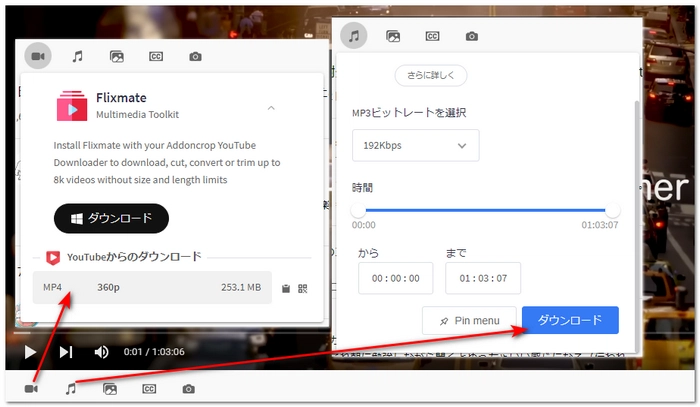
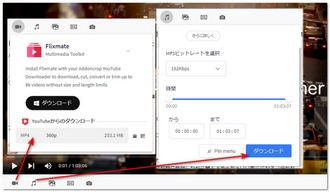
主にGoogle ChromeにOperaの拡張機能をインストールするための拡張機能だが、YouTubeからMP3をダウンロードできる機能も備えています。
1.CrossPilotをインストール: まず、Chrome ウェブストアまたはAddonCrop公式サイトからCrossPilotをインストールします。
2.AddonCropのYouTube Video Downloaderを追加: CrossPilotがインストールされたら、AddonCropのYouTube Video Downloaderを追加します。これにより、YouTube動画をMP3に変換する機能が追加されます。
3.YouTube動画を開く: YouTubeにアクセスして、ダウンロードしたい動画を開きます。
4.ダウンロードオプションを選択: 動画の下に表示されるダウンロードボタンをクリックし、「Convert MP3(MP3に変換)」オプションを選択します。
5.MP3として保存: 変換が完了したら、ファイルをMP3形式として保存します。
上記のChrome拡張機能を使用することで、YouTubeの動画をMP3ファイルとしてダウンロードして、オフラインでも楽しむことができます。ただし、著作権で保護されているコンテンツのダウンロードは避けるようにしてください。次、Chrome拡張機能でYouTubeからMP3をダウンロードできない時の対処法を紹介いたします。
WonderFox HD Video Converter Factory Proは、シンプルな操作画面と簡単な操作方法を持つ、初心者向けのYouTube MP3変換ソフトです。Chrome拡張機能でYouTubeからMP3をダウンロードできない時、代替ツールとしてYouTubeからMP3をダウンロードすることができます。次、このYouTube MP3変換ソフトでYouTubeの動画をダウンロードして、MP3に変換する方法を詳しく説明いたします。その前に、無料でダウンロードし、インストールしてください。
①YouTube MP3変換ソフトWonderFox HD Video Converter Factory Proを無料ダウンロード無料ダウンロードして立ち上げる
②メイン画面で「ダウンロード」をクリックする
③ダウンロード画面の左上で「新しいダウンロード」をクリックする
④お気に入りの動画のURLをコピーする
⑤「貼り付けと分析」をクリックする(あるいは、コピーしたURLを入力ボックスに貼り付けるあと、「分析」をクリックする)
⑥ダウンロード形式を選択して(音声フォーマットを選択したほうがいい)「OK」をクリックする
⑦下で「▼」をクリックして出力フォルダを選択する
⑧右下で「ダウンロードを開始」をクリックしてダウンロードを開始する
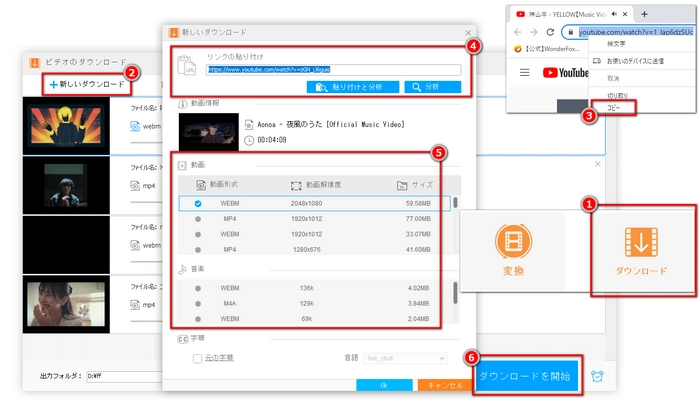
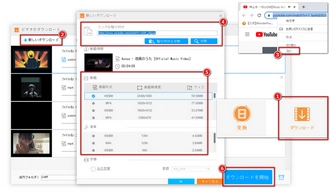
①このYouTube MP3変換ソフトの「ダウンロード」ツールを閉じて「変換」ツールを開く
②左上で「ファイル追加」をクリックし、変換したいファイルを追加する
③右側で「出力フォーマットを選択」ボタンをクリックする
④上で「音楽」をクリックする
⑤「音楽」のカテゴリーで「MP3」をクリックする
ヒント
・出力ファイルのビットレート・サンプリングレート・音量・チャンネル数値は「パラメータ設定」の画面で調整可能
⑥下で「▼」をワンクリックする
⑦出力フォルダを決めたら、「OK」をクリックする
⑧右下で「変換」をクリックしてダウンロードしたYouTube動画をMP3に無料変換する
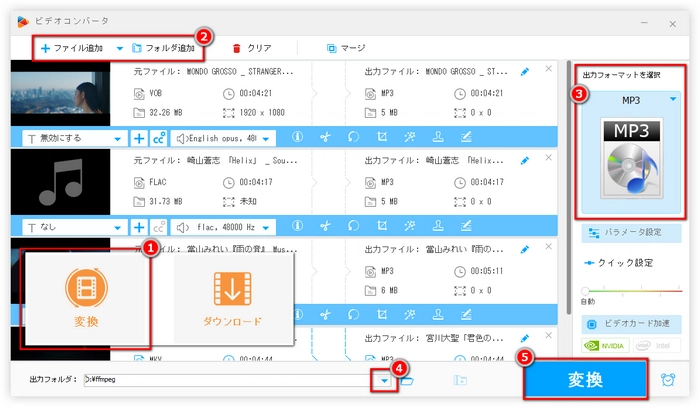
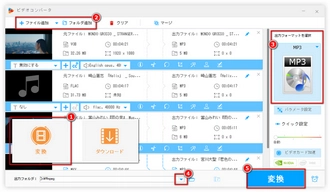
利用規約 | プライバシーポリシー | ライセンスポリシー | Copyright © 2009-2025 WonderFox Soft, Inc. All Rights Reserved.